Зміст
Керівництво компанії "Майкрософт" вже давно вирішило уніфікувати платформу "Віндовс" і адаптувати її під найрізноманітніші пристрій. У зв`язку з цим в черговому блоці оновлень був впроваджений розширений функціонал-Continuum. Вітчизняні користувачі знають його як»режим планшета".
Даний інструмент якраз і являє собою яскравий приклад гнучкості платформи " Віндовс». Можна зробити режим планшета в Windows 10 на будь-якому пристрої, де була встановлена ця операційна система. Таке рішення дозволило використовувати платформу " Віндовс» не тільки на десктопних пристроях і ноутбуках, але і на мобільних гаджетах з сенсорним екраном. Це Смартфони, гібриди та інші розумні девайси.
Ми ж спробуємо з`ясувати детальніше, навіщо потрібен режим планшета в Windows 10, як його включити і зробити це максимально безболісно як для самого Користувача, так і для його пристрою. Розглянемо основні параметри роботи даного функціоналу і можливі проблеми.
Що це за режим?
Цей інструмент оптимізує в автоматичному порядку призначений для користувача девайс з сенсорним введенням. Тобто в режимі планшета на Windows 10 клавіатура не потрібна. Тут ми маємо спрощений інтерфейс платформи на такому ж повному екрані, з тією лише різницею, що всі програми відображаються у вигляді вікон.
Звичні дрібні ярлики для управління системою ховаються в окрему нішу, залишаючи простір для переліку встановлених додатків. Кожен елемент тепер відкривається на весь екран, а зробити крок назад можна за допомогою спеціальної клавіші в нижній частині інтерфейсу.
Навіщо потрібен цей режим?
Напевно кожен, хто хоч раз використовував операційна система минулого покоління "Віндовс 8" добре пам`ятає робочий стіл з плиток. Елементи розташовувалися в кілька рядів і були оптимізовані під сенсорні пристрої.

"Вісімка" добре зайшла в планшети і гібридні ноутбуки, але ті, хто сидів на десктопних пристроях, строчили негативні відгуки на форумах компанії»Майкрософт". Користуватися плитками з тандемом клавіатура-миша було незручно.
Інструменти " Віндовс 10»
У новій "Віндовс" розробники зробили цей режим адаптивним, де платформа сама визначає пристрій і включає відповідну функцію: звичайний робочий стіл або»Планшет". Так що даний інструмент потрібен саме для мобільних пристроїв з сенсорним введенням. Він помітно полегшує юзабіліті і дозволяє відмовитися від клавіатури з мишкою.
Крім того, багато хто воліє використовувати режим планшета в Windows 10 і на десктопних пристроях. Тут мова йде про людей зі слабким зором, невпевнених користувачів і новачків. Подібне візуальне рішення дозволяє помітно полегшити спілкування з платформою і швидше її освоїти.
Як увімкнути режим планшета в Windows 10?
Дану процедуру можна виконати в будь-який момент, якщо в цей час не запущено якесь повноекранне додаток на зразок гри. Щоб включити режим планшета в Windows 10, необхідно клікнути на Центрі повідомлень, що знаходиться в нижньому правому куті. У бічному вікні з`явиться ряд піктограм, серед яких можна побачити " Режим планшета».
Після натискання на неї операційна система перейде в змінений візуальний стиль через одну-дві секунди. Щоб відключити режим планшета в Windows 10, необхідно виконати аналогічний алгоритм дій. Система так само швидко перебудується на класичний стиль відображення.
Можливі труднощі
У деяких випадках, коли піктограми немає в центрі повідомлень, потрібно буде додати її вручну. Для цього потрібно виконати наступний порядок дій:
- Натискаємо кнопку "Пуск" і натискаємо по шестерінки.
- У вікні "Параметри" вибираємо значок»Система".
![як зробити режим планшета на windows 10]()
- Переходимо на сточку " повідомлення і дії».
- У відкритому додатковому вікні натискаємо на " Додати / Видалити швидкі дії».
![режим планшета windows 10]()
- Функція "режим планшета" повинна бути в самому кінці і в позиції " Вкл.».
![режим планшета Windows 10 клавіатура]()
Після цього піктограма виявиться в центрі повідомлень і можна буде включити режим планшета в Windows 10 за вищеописаним алгоритмом. Тут же в налаштуваннях є можливість поміняти розташування ярлика щодо інших інструментів, перетягнувши його мишкою на потрібне місце.
Настройка параметрів режиму
Якщо ви використовуєте сенсорний пристрій, але операційна система при завантаженні не змінює візуальний стиль, залишаючи його класичним, то необхідно примусово включити режим планшета в Windows 10 в Налаштуваннях.
Для цього потрібно виконати наступний алгоритм дій:
1. Натискаємо кнопку "Пуск" і переходимо в "Параметри" (Шестерня).
2. У вікні параметрів натискаємо по ярлику»Система".
3. На панелі з лівого боку вибираємо рядок " Режим планшета».
4. У вікні, під рядком "при вході в систему" вибираємо потрібний режим.
- "Використовувати функціонал відповідний для пристрою" - візуальний стиль вибирається автоматично.
- "Використовувати функціонал робочого столу" - система буде запускатися в класичному стилі " Віндовс».
- "Використовувати функціонал планшета" - платформа примусово буде стартувати в цьому режимі.
5. Закриваємо панель налаштувань і перезавантажуємо комп`ютер.

При наступному запуску платформи вона буде мати обраний в параметрах візуальний стиль. Крім того, тут же в налаштуваннях можна змінити і інші параметри. Якщо у вас гібридний ноутбук, то ви напевно помічали, що при повороті кришки операційна система перемикається в режим планшета. Цей момент також може бути відрегульований в цьому ж розділі.
Під рядком "коли пристрій автоматично активує або деактивує функціонал планшета" необхідно вибрати оптимальний для вас варіант. Тут же можна задати параметри: чи приховувати іконки додатків на головній панелі в момент роботи режиму і чи потрібно автоматично прибирати панель завдань.

Робота з гібридними та іншими пристроями
За замовчуванням на гібридних гаджетах даний функціонал включається автоматично після від`єднання док-станції, яка виступає найчастіше клавіатурою. Якщо останню знову підключити, то повернеться звичайний робочий стіл " Віндовс».
Також варто зауважити, що режим планшета помітно полегшує роботу на пристроях з невеликою діагоналлю екрану. Якщо у вашому розпорядженні скромних розмірів ноутбук, то цей функціонал доведеться як не можна ДО РЕЧІ.
Активувати режим планшета можна абсолютно на будь-якому пристрої де встановлена операційна система "Віндовс" 10 версії. Є у цього функціоналу і деякі серйозні обмеження. З декількома екранами режим планшета працювати не буде. Тобто коли до пристрою підключений другий монітор або домашній телевізор, то система буде забороняти роботу з функціоналом.
Особливості роботи в режимі планшета
Також слід зауважити, що в режимі планшета не можна викликати або управляти віртуальними робочими столами, що, в принципі, логічно. Справа в тому, що в даному візуальному стилі недоступний навіть основний робочий стіл платформи. Тут все організовано навколо кнопки "Пуск" і зберігаються в ній додатків з інструментами.
Але це зовсім не означає, що в режимі планшета не можна буде відкрити файли та інші папки, які зберігаються на звичайному робочому столі. Все це можна винести в відділення швидкого доступу, яке знаходиться в меню «Пуск».
Крім того, починаючи зі збірки 1607, яка була випущена в середині 2016 року, режим планшета став нагадувати основний екран " Віндовс 8». Тут на окрему колонку винесені основні макети, де можна побачити список всіх встановлених програм і допоміжний покажчик для швидкого пошуку потрібного додатка. Зміна екрану з закріпленими плитками на перелік інстальованого софта відбувається в один клік. Так що проблем з запуском додатків, які були на класичному робочому столі, не виникає.



 Як вимкнути режим планшета windows 10. Всі способи
Як вимкнути режим планшета windows 10. Всі способи Як користуватися режимом планшета на ноутбуці з windows 10?
Як користуватися режимом планшета на ноутбуці з windows 10? Як в windows 10 включити сплячий режим і який з доступних вибрати: найпростіші практичні поради
Як в windows 10 включити сплячий режим і який з доступних вибрати: найпростіші практичні поради Як стати розробником в android? Як увімкнути режим розробника
Як стати розробником в android? Як увімкнути режим розробника Як налаштувати еквалайзер на windows 7 і вище: нюанси вибору опцій і програмного забезпечення
Як налаштувати еквалайзер на windows 7 і вище: нюанси вибору опцій і програмного забезпечення Як увімкнути калькулятор на клавіатурі в oc windows
Як увімкнути калькулятор на клавіатурі в oc windows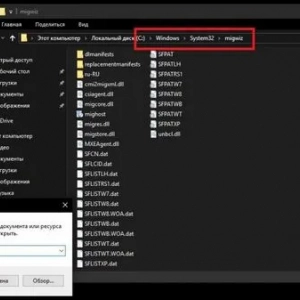 Засіб перенесення даних windows 10. Програма для перенесення файлів з комп'ютера на комп'ютер
Засіб перенесення даних windows 10. Програма для перенесення файлів з комп'ютера на комп'ютер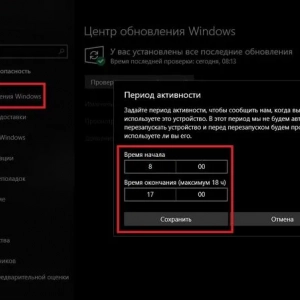 Як вимкнути автоматичне перезавантаження windows 10 під час встановлення оновлень?
Як вимкнути автоматичне перезавантаження windows 10 під час встановлення оновлень? Як налаштувати чутливість миші в windows
Як налаштувати чутливість миші в windows